
こんな悩みを解決していきます。
Twitterリストは5分もあれば簡単に作成できるので、効率的なTwitter運用を行いたい方はぜひ作成しましょう。
本コンテンツの内容
- Twitterリストとは?
- Twitterリストの作り方
- リストへのユーザーの追加・削除の方法
- Twitterリストのメリット
この記事を最後まで読むことで、Twitterリストの作り方がわかり効率的なTwitter運用ができるようになりますよ。
Twitterリストとは?
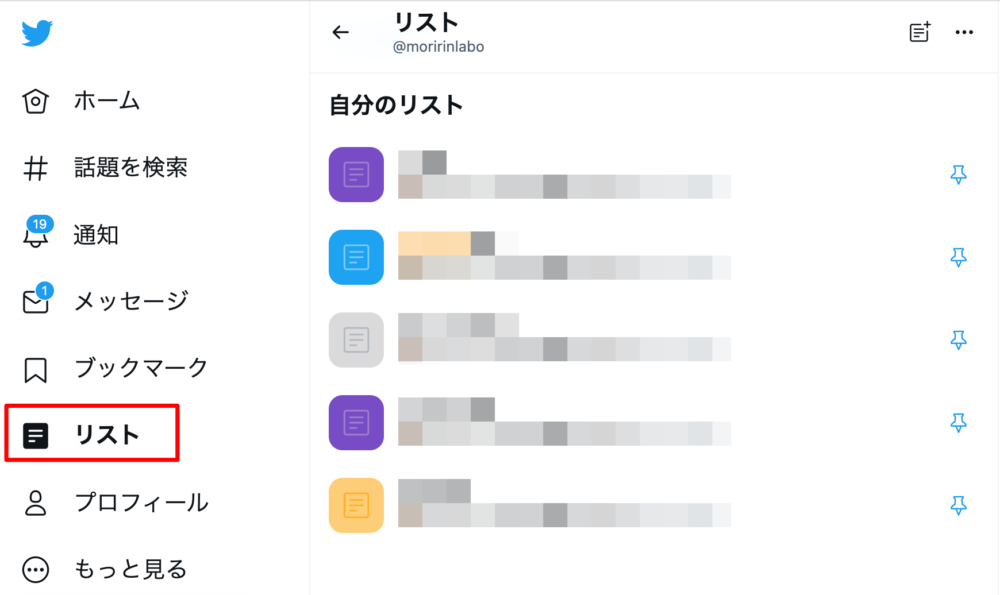
Twitterリストとは、自分が見たいアカウントのツイートを確認することができるようになる機能です。
例えば、フォローしている仲の良い人だけのツイートを確認するという事が可能になります。
また、ツイート内容の発信軸で分ける事も可能ですね。
「ブログ系の発信」「Twitter運用系の発信」「マインド系の発信」このように発信軸事にリストを作成し、ツイートを確認することも可能です。
Twitterリストの作り方・追加/削除の方法
Twitterリストの作り方をPCの場合とスマートフォンの場合で解説します。
PCの場合
まずは、画面左側の「リスト」をクリックします。
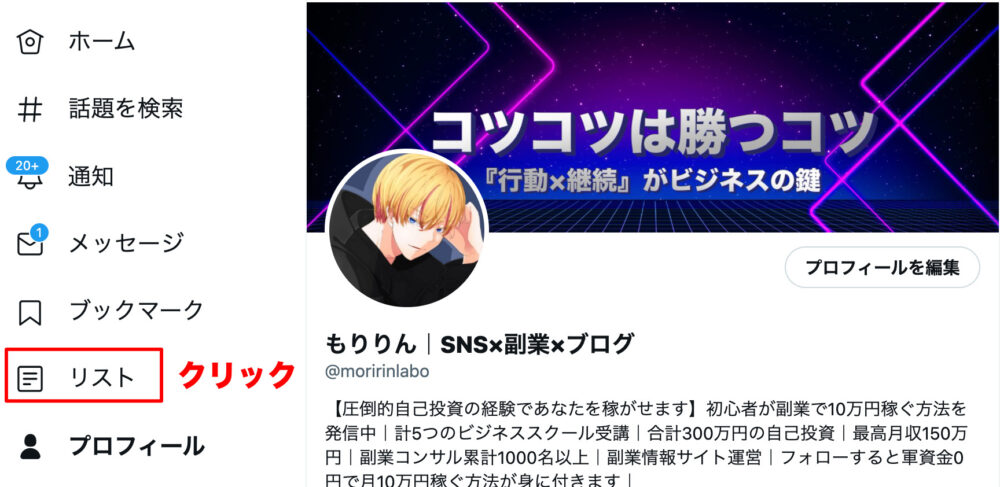
次に、画面右上の「新しいリスト」をクリックします。
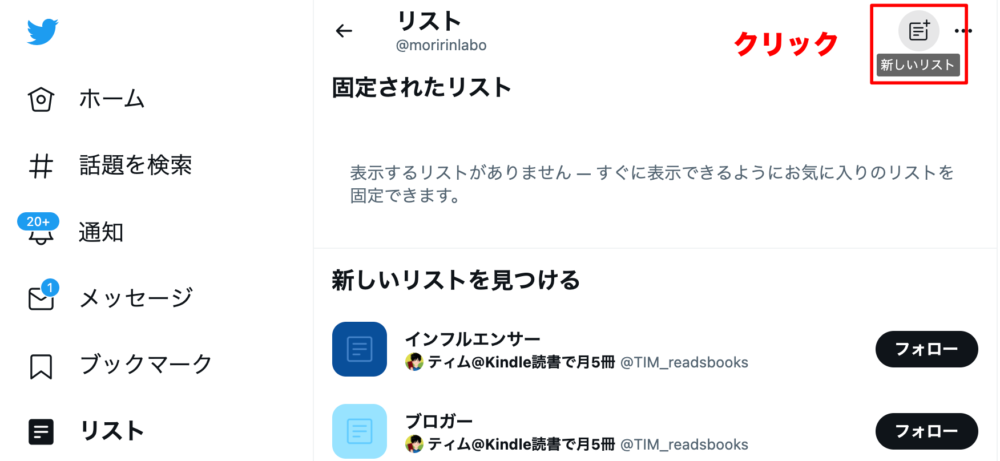
次に、画像や名前などを入力していきます。
ここは自分のわかるようにだけしておけばOKです。
④はチェックを入れるようしておきましょう。
チェックを入れることで他者に表示されません。
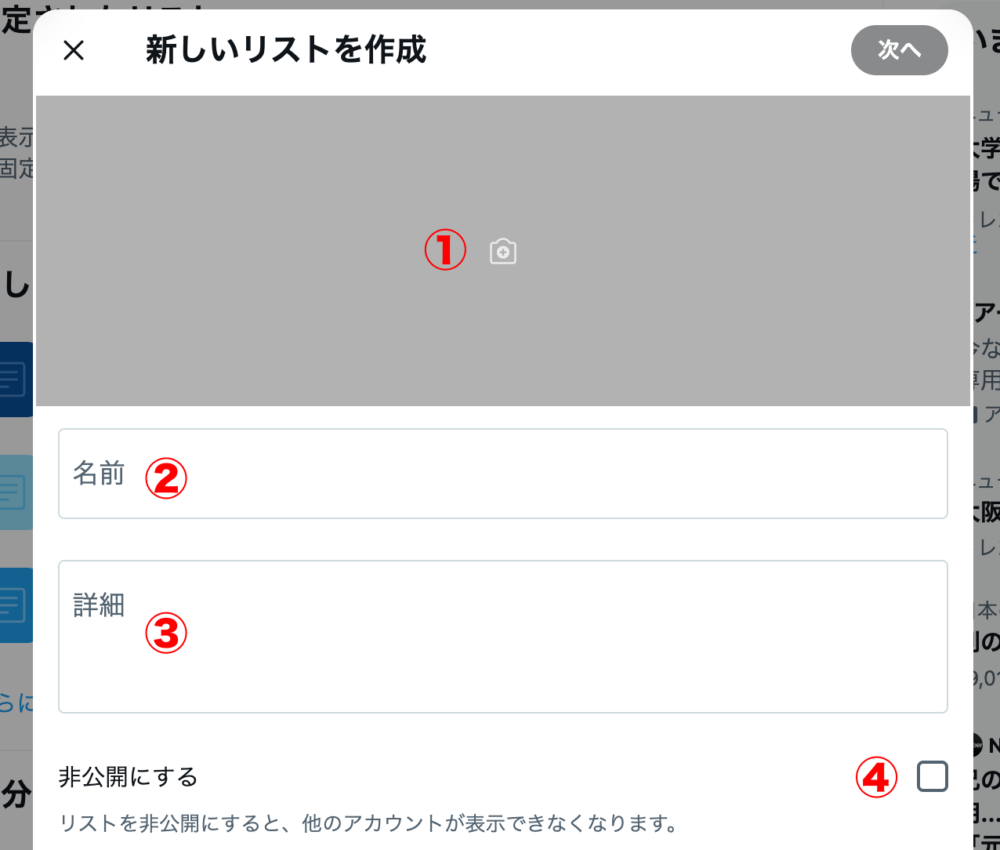
入力をしたら、「次へ」をクリックします。
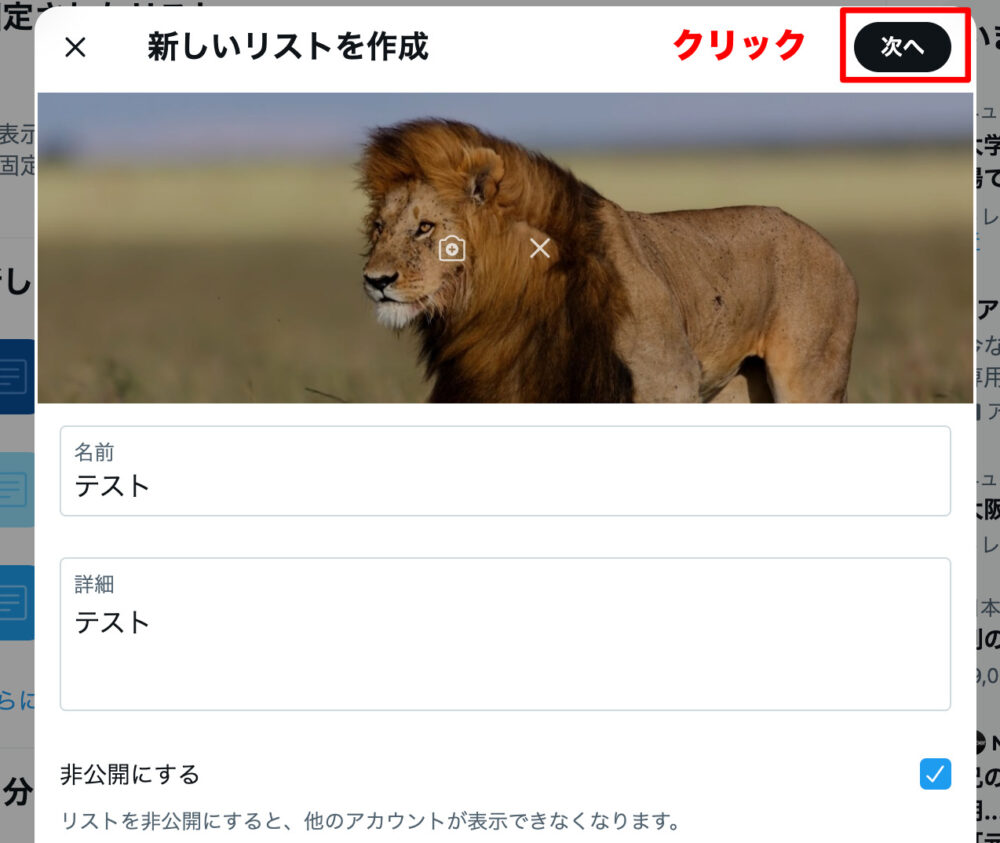
では、実際にユーザーをリストに追加していきましょう。
検索窓に、キーワードを入力しましょう。
追加したい人を見つけたら「追加をクリックします。
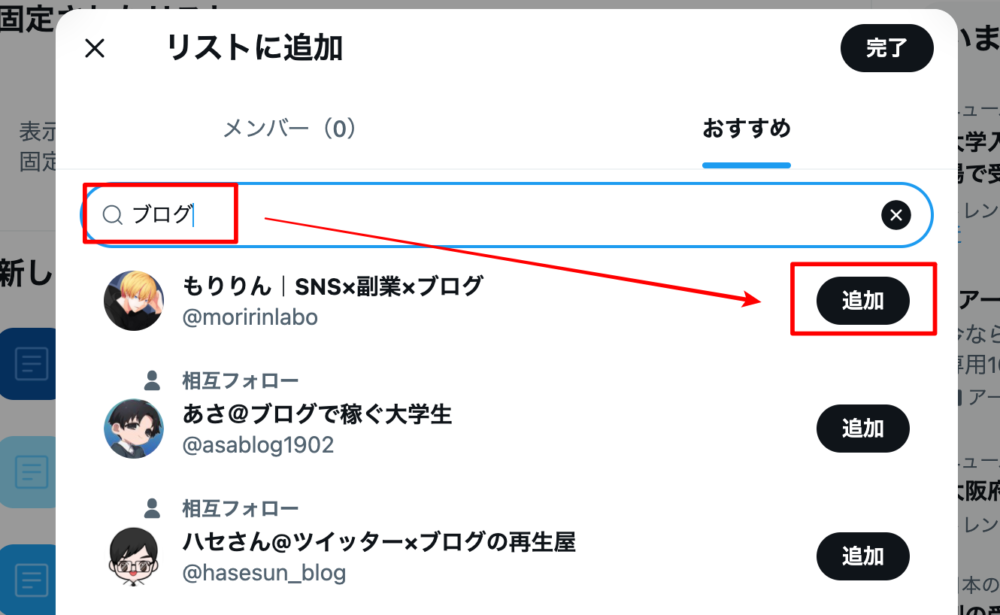
追加すると、「メンバー」に数字が増えるので、確認しましょう。
最後に「完了」をクリックすればリストの作成は完了です。
のコピー4.jpg)
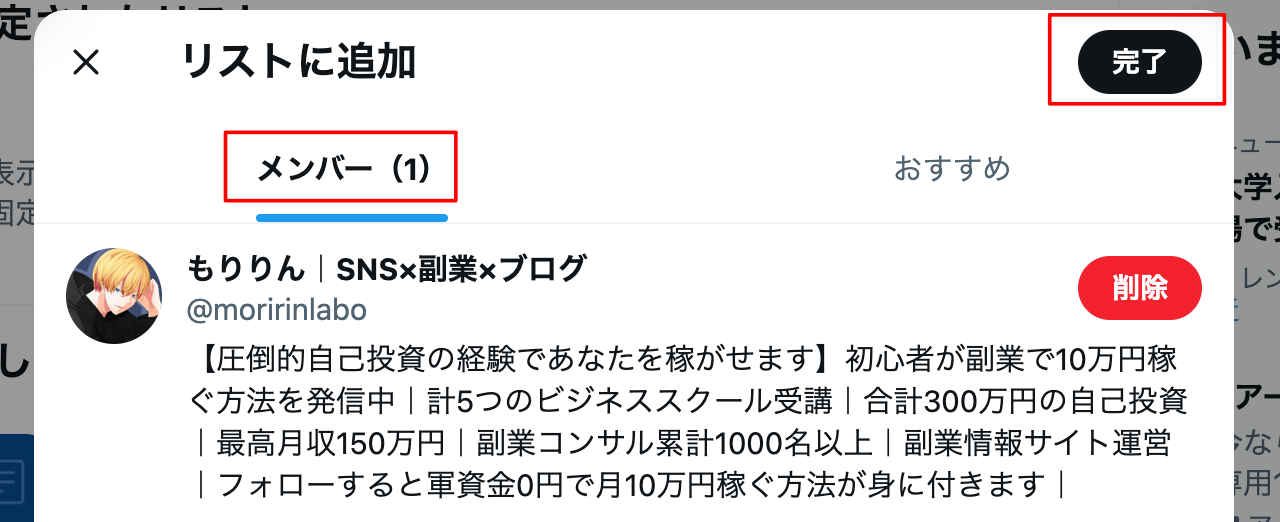
続いて、プロフィールを見てリストに追加したいと思った人が現れた場合の追加方法を解説します。
まずは、「もっとみる」をクリックします。
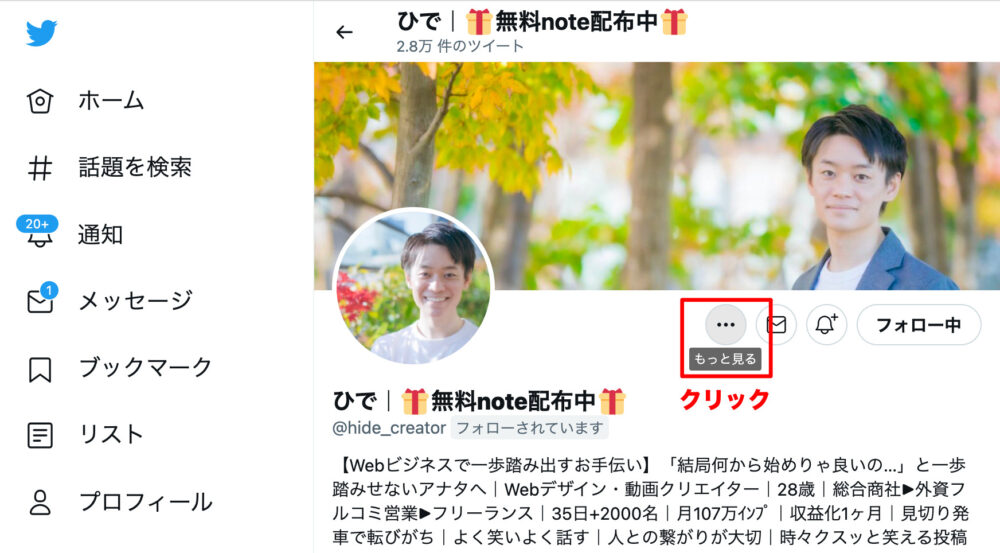
次に、「@ユーザーネームさんをリストに追加/削除」をクリックします。
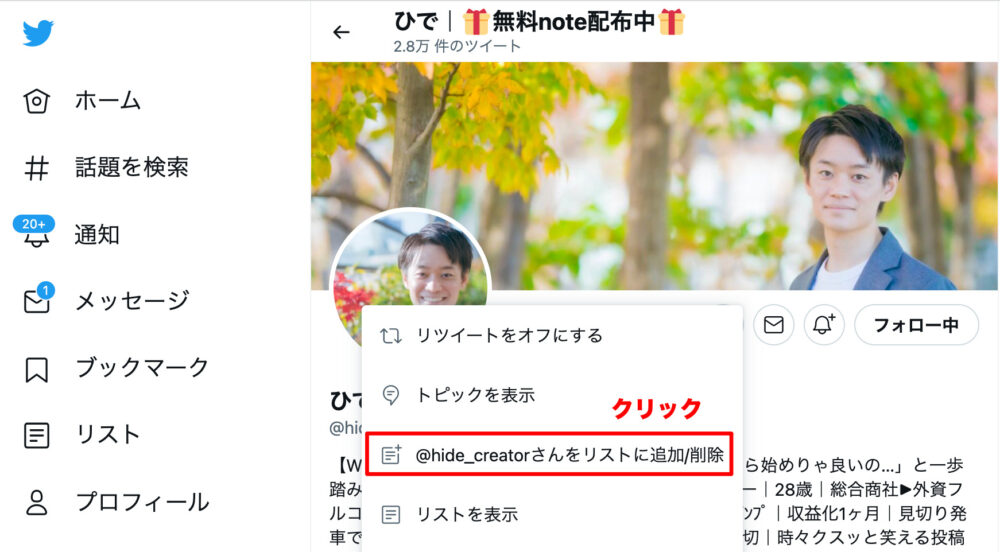
追加したいリストをクリックしチェックを入れます。
チェックを入れれば「保存」をクリックして完了です。
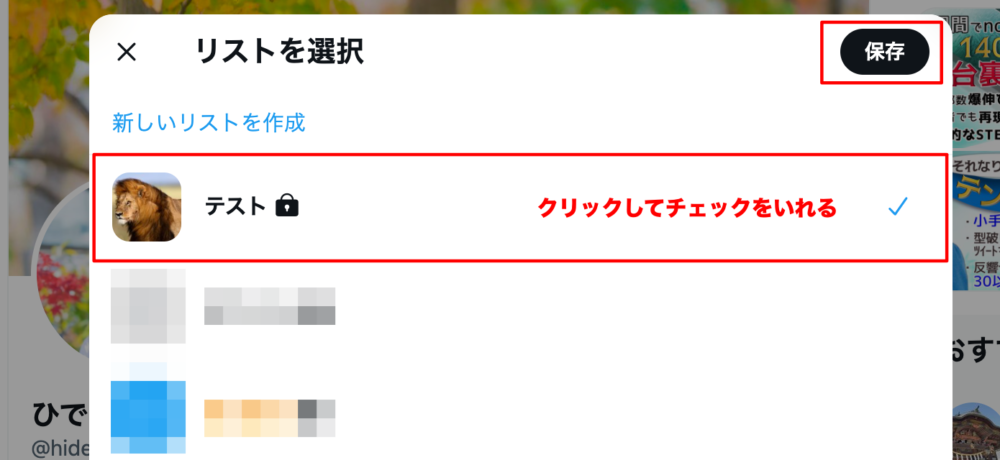
スマートフォンの場合
「リスト」をタップし、画面右下の「新しいリストを作成」をタップします。
その後の操作は基本PCと同じなので、本記事では割愛させていただきます。
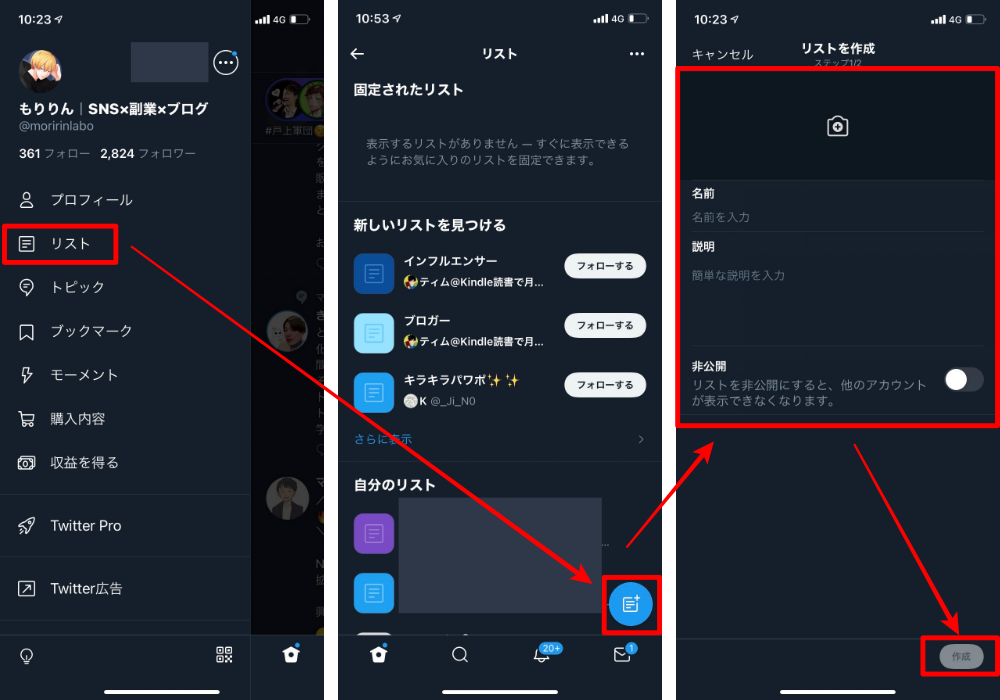
Twitterリストのメリット
Twitterリストのメリットは以下の3つです。
メリット
- 確認したいアカウントのツイートだけを表示できる
- フォローしていなくてもリストに追加できる
- 非公開リストなら作成していることがバレない
それぞれ解説していきます。
確認したいアカウントのツイートだけを表示できる
1つ目は、確認したいアカウントのツイートだけを表示できることです。
Twitter始めたてはフォロー数も少ないので、タイムラインだけを確認していても問題ありませんが、フォロー数が多くなってこれば、大量にツーとが表示されてしまいます。
リスト機能を活用すれば自分の確認していアカウントのツイートのみを確認することができるようになりますよ。
のコピー4.jpg)
フォローしていなくてもリストに追加できる
2つ目は、フォローしていなくてもリストに追加できることです。
フォローとフォロワーの比率を気にしている方や、フォローはしづらいけどツイートは確認したいという方にはおすすめです。
注意ポイント
鍵がかかっているアカウントやブロックされているアカウントはリストに追加することができません。
非公開リストなら作成していることがバレない
3つ目は、非公開リストなら作成していることがバレないことです。
非公開リストであれば、自分以外の誰にもリストのことを知られることはありません。
リストに追加した際に通知も入らないので、気軽に作成することができますね。
まとめ:Twitter運用者はリスト機能を使おう!
本記事では、Twitterリストの作り方を解説しました。
まとめると以下の手順です。
リスト作成の手順
- 「リスト」をクリック
- リストの作成を行う
- ユーザーを追加する
リスト機能を活用し、効率良くTwitter運用を行いましょう。
